3.6.1Datum finden Verwenden Sie die Tastenkombination Ctrl+G oder den Befehl Bearb. – Datum finden, um die Buchungen zu finden, die dem angegebenen Datum am besten entsprechen.
Verwenden Sie die Tastenkombination Ctrl+G oder den Befehl Bearb. – Datum finden, um die Buchungen zu finden, die dem angegebenen Datum am besten entsprechen.
3.6.2Buchungen suchen
- Klicken Sie auf das Symbol
 oder verwenden Sie die Tastenkombination Ctrl+H oder den Befehl Bearb. – Suchen:
oder verwenden Sie die Tastenkombination Ctrl+H oder den Befehl Bearb. – Suchen:
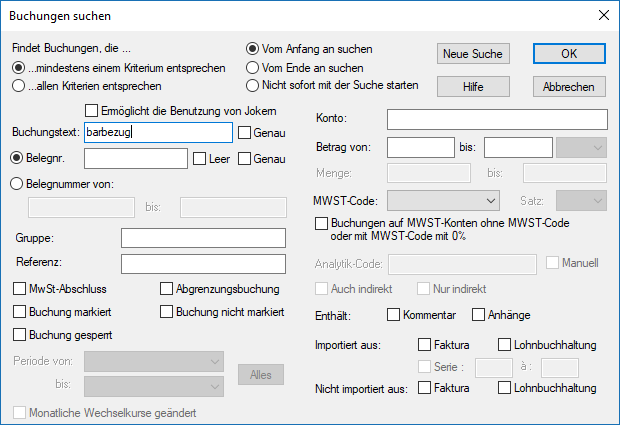
- Geben Sie im Feld Buchungstext «Barbezug» ein und klicken Sie auf OK oder drücken Sie die Taste Enter.
- Crésus zeigt die erste Buchung an, die dem Suchkriterium entspricht.
- Klicken Sie auf das Symbol
 oder verwenden Sie die Tastenkombination Ctrl+PageDown oder den Befehl Bearb. – Nächster Treffer, um den folgenden Treffer aufzurufen.
oder verwenden Sie die Tastenkombination Ctrl+PageDown oder den Befehl Bearb. – Nächster Treffer, um den folgenden Treffer aufzurufen.
- Klicken Sie auf das Symbol
 oder verwenden Sie die Tastenkombination Ctrl+PageUp oder den Befehl Bearb. – Vorheriger Treffer, um den vorherigen Treffer aufzurufen.
oder verwenden Sie die Tastenkombination Ctrl+PageUp oder den Befehl Bearb. – Vorheriger Treffer, um den vorherigen Treffer aufzurufen.
Mehr Informationen finden Sie unter §4.12.1 Buchungen suchen.
- Klicken Sie auf das Symbol
 oder verwenden Sie die Tastenkombination Ctrl+H oder den Befehl Bearb. – Suchen:
oder verwenden Sie die Tastenkombination Ctrl+H oder den Befehl Bearb. – Suchen:
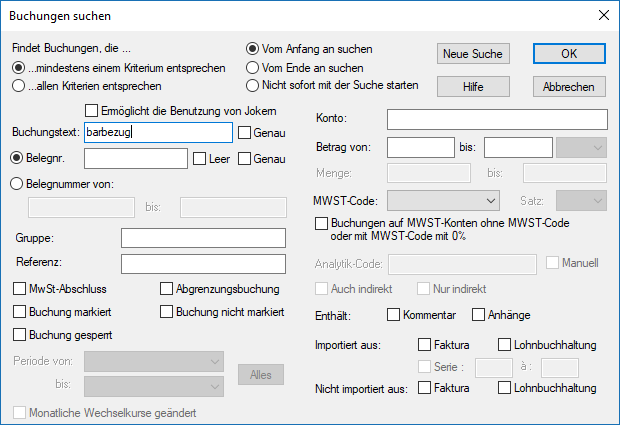
- Geben Sie im Feld Buchungstext «Barbezug» ein und klicken Sie auf OK oder drücken Sie die Taste Enter.
- Crésus zeigt die erste Buchung an, die dem Suchkriterium entspricht.
- Klicken Sie auf das Symbol
 oder verwenden Sie die Tastenkombination Ctrl+PageDown oder den Befehl Bearb. – Nächster Treffer, um den folgenden Treffer aufzurufen.
oder verwenden Sie die Tastenkombination Ctrl+PageDown oder den Befehl Bearb. – Nächster Treffer, um den folgenden Treffer aufzurufen. - Klicken Sie auf das Symbol
 oder verwenden Sie die Tastenkombination Ctrl+PageUp oder den Befehl Bearb. – Vorheriger Treffer, um den vorherigen Treffer aufzurufen.
oder verwenden Sie die Tastenkombination Ctrl+PageUp oder den Befehl Bearb. – Vorheriger Treffer, um den vorherigen Treffer aufzurufen.
Mehr Informationen finden Sie unter §4.12.1 Buchungen suchen.
3.6.3Schnellsuche
- Mit dem Symbol
 , mit der Tastenkombination Ctrl+J oder mit dem Befehl Bearb. – Schnellsuche, können Sie die Schnellsuchleiste einblenden:
, mit der Tastenkombination Ctrl+J oder mit dem Befehl Bearb. – Schnellsuche, können Sie die Schnellsuchleiste einblenden:

Der Cursor befindet sich direkt im Eingabefeld Suchen.
- Geben Sie das Suchkriterium «Barbezug» ein.
- Klicken Sie auf die Schaltflächen Weiter oder Zurück. Crésus hebt alle Buchungen hervor, die dem Kriterium entsprechen.
- Löschen Sie das Suchkriterium.
- Aktivieren Sie das Kästchen Instantfilter.
- Geben Sie als Suchkriterium «Barbezug» ein: Mit jedem eingegebenen Zeichen werden die Buchungen am Bildschirm neu gefiltert, sodass nur die Buchungen angezeigt werden, die dem Kriterium entsprechen.
Mehr Informationen finden Sie unter §4.12.3 Schnellsuche.
- Mit dem Symbol
 , mit der Tastenkombination Ctrl+J oder mit dem Befehl Bearb. – Schnellsuche, können Sie die Schnellsuchleiste einblenden:
, mit der Tastenkombination Ctrl+J oder mit dem Befehl Bearb. – Schnellsuche, können Sie die Schnellsuchleiste einblenden:

Der Cursor befindet sich direkt im Eingabefeld Suchen.
- Geben Sie das Suchkriterium «Barbezug» ein.
- Klicken Sie auf die Schaltflächen Weiter oder Zurück. Crésus hebt alle Buchungen hervor, die dem Kriterium entsprechen.
- Löschen Sie das Suchkriterium.
- Aktivieren Sie das Kästchen Instantfilter.
- Geben Sie als Suchkriterium «Barbezug» ein: Mit jedem eingegebenen Zeichen werden die Buchungen am Bildschirm neu gefiltert, sodass nur die Buchungen angezeigt werden, die dem Kriterium entsprechen.
Mehr Informationen finden Sie unter §4.12.3 Schnellsuche.
